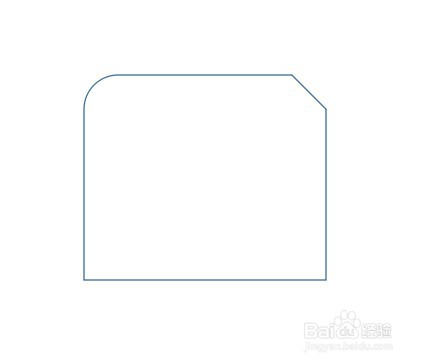1、点击Word文档上方的【插入】

2、在工具栏里点击【形状】

3、在形状里面找到【矩形】里面的【单圆角矩形1】图标,单击【单圆角矩形1】
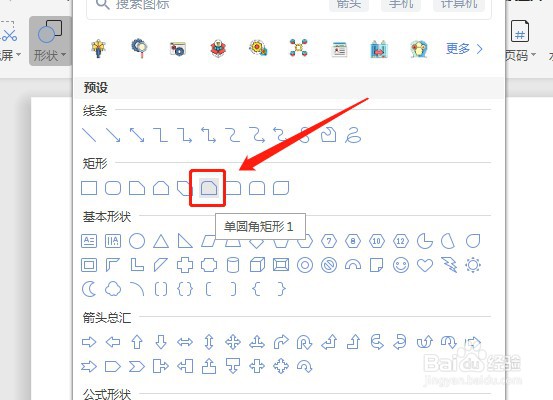
4、在文档空白处按住鼠标左键不放,拉动鼠标,这样就会插入一个【单圆角矩形1】
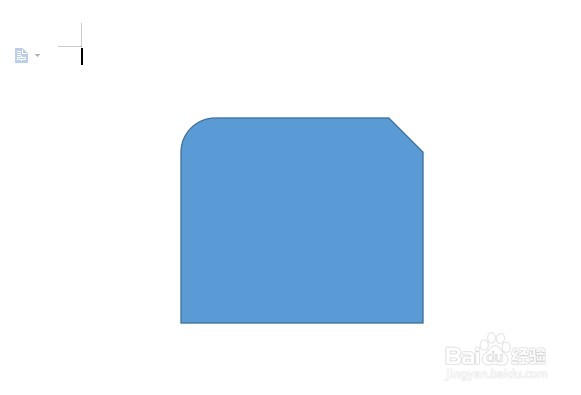
5、选中【单圆角矩形1】,点击右边的形状填充图标

6、单击选择:无填充颜色

7、这样【单圆角矩形1】里面就没有填充颜色了
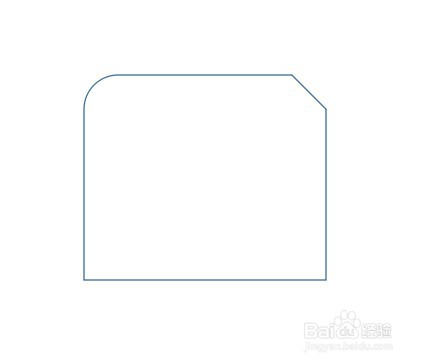
时间:2024-10-31 01:58:28
1、点击Word文档上方的【插入】

2、在工具栏里点击【形状】

3、在形状里面找到【矩形】里面的【单圆角矩形1】图标,单击【单圆角矩形1】
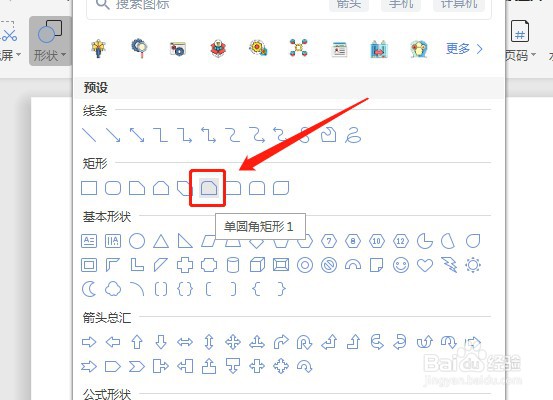
4、在文档空白处按住鼠标左键不放,拉动鼠标,这样就会插入一个【单圆角矩形1】
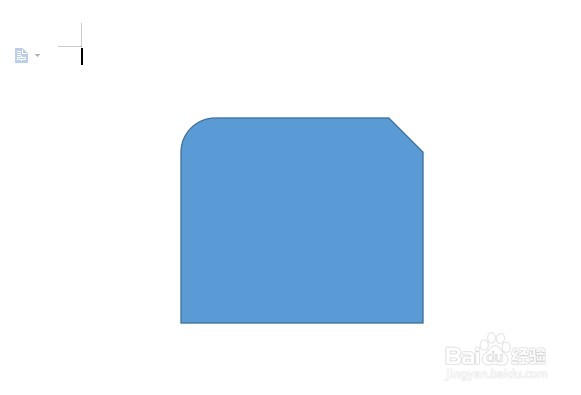
5、选中【单圆角矩形1】,点击右边的形状填充图标

6、单击选择:无填充颜色

7、这样【单圆角矩形1】里面就没有填充颜色了